보안된 Word 2010 문서로 편집 제한

중요한 문서를 외부 소스로부터 안전하게 보호하는 것은 매우 중요합니다. 때로는 문서를 작성하는 동안 긴급하게 필요할 때가 있습니다.
VBA는 오랫동안 Microsoft Excel의 일부였습니다. 고급 사용자를 위한 프로그래밍 도구로 Excel의 초기 버전에서 처음 도입되었습니다. 오늘날 VBA는 여전히 Excel의 중요한 부분이며 많은 사람들이 Excel에서 작업을 자동화하는 데 사용합니다.
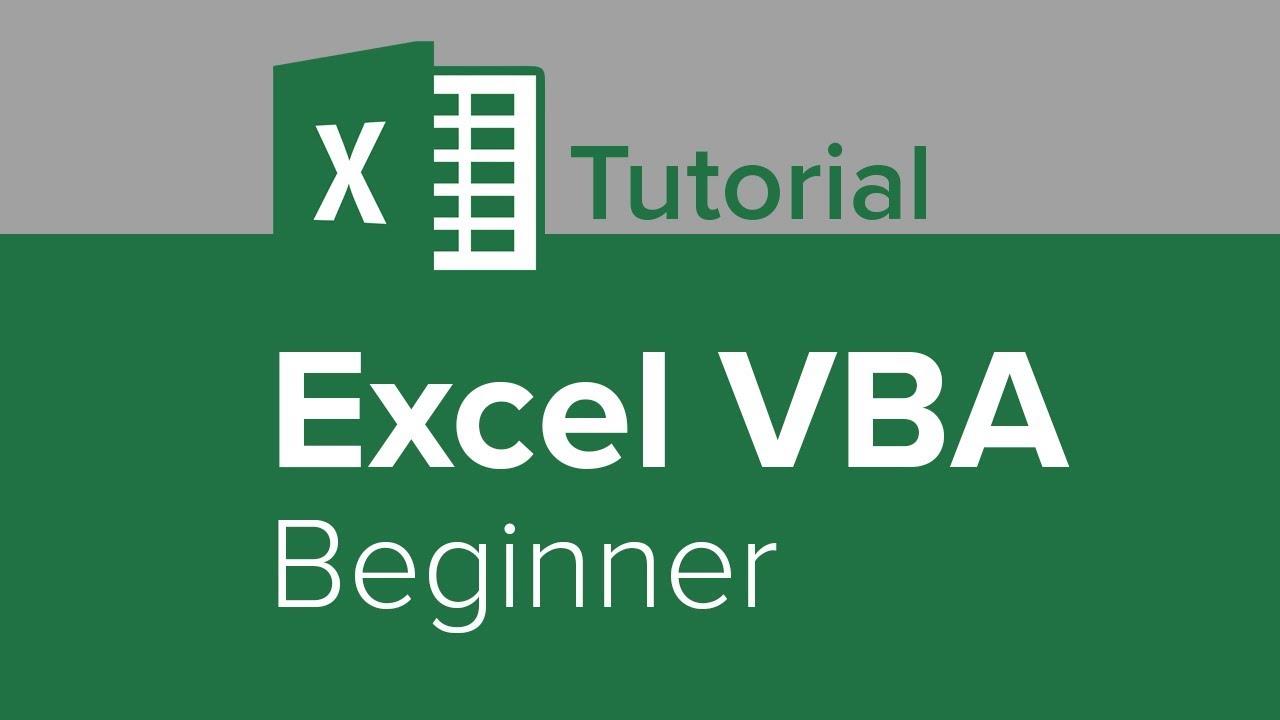
VBA를 처음 사용하는 경우 Excel에서 VBA 편집기를 여는 방법이 궁금할 수 있습니다. 대답은 실제로 매우 간단합니다. 키보드에서 Alt+F11을 누르기만 하면 됩니다. 그러면 VBA 편집기 창이 열립니다.
이 기사에서는 고유한 매크로 작성을 시작할 수 있도록 Excel에서 VBA 편집기를 여는 단계를 살펴보겠습니다.
시작하기
가장 먼저 해야 할 일은 Microsoft Excel을 여는 것입니다. Excel이 열리면 키보드에서 Alt+F11을 눌러 VBA 편집기 창을 엽니다.
VBA 편집기 창이 열리면 왼쪽 창에 열려 있는 모든 통합 문서 목록이 표시됩니다. 통합 문서가 표시되지 않으면 열려 있는 통합 문서가 없다는 의미입니다.
새 통합 문서를 만들려면 파일 메뉴를 클릭한 다음 새로 만들기를 클릭합니다. 이렇게 하면 새 통합 문서가 열립니다.
새 통합 문서가 열리면 Alt+F11을 다시 눌러 VBA 편집기 창을 불러옵니다. 이제 왼쪽 창에 새 통합 문서가 나열되어 있어야 합니다.
기존 통합 문서를 열려면 파일 메뉴를 클릭한 다음 열기를 클릭합니다. 열려는 통합 문서를 선택할 수 있는 대화 상자가 나타납니다.
열려는 통합 문서를 선택한 후 Alt+F11을 눌러 VBA 편집기 창을 불러옵니다. 이제 선택한 통합 문서가 왼쪽 창에 나열되는 것을 볼 수 있습니다.
매크로 만들기
이제 VBA 편집기를 여는 방법을 알았으니 첫 번째 매크로를 만들어 보겠습니다. 이 예에서는 통합 문서에 새 워크시트를 삽입하는 매크로를 만듭니다.
먼저 통합 문서가 Excel에서 열려 있는지 확인합니다. 그런 다음 Alt+F11을 눌러 VBA 편집기 창을 불러옵니다.
VBA 편집기의 왼쪽 창에서 통합 문서를 두 번 클릭하여 엽니다. 그러면 통합 문서의 코드 창이 열립니다.
코드 창에 다음 코드를 입력합니다.
하위 삽입워크시트()
Dim ws As 워크시트
설정 ws = ActiveWorkbook.Sheets.Add
ws.Name = "새 워크시트"
엔드 서브
이 매크로는 통합 문서에 새 워크시트를 삽입하고 이름을 "새 워크시트"로 지정합니다. 이 매크로를 실행하려면 키보드에서 F5를 누르거나 도구 모음에서 실행 버튼을 클릭합니다.
이제 "새 워크시트"라는 이름으로 통합 문서에 새 워크시트가 나타나는 것을 볼 수 있습니다.
이제 VBA 편집기를 열고 Excel에서 첫 번째 매크로를 만들 수 있습니다.
결론적으로 Excel에서 VBA 편집기를 여는 것은 쉽습니다. 키보드에서 Alt+F11을 누르기만 하면 됩니다. 그런 다음 코드 창에 코드를 입력하여 새 매크로를 만들 수 있습니다. 매크로를 실행하려면 키보드에서 F5를 누르거나 도구 모음에서 실행 버튼을 클릭합니다.
이러한 팁을 염두에 두고 VBA를 사용하여 Excel에서 작업 자동화를 시작할 수 있어야 합니다. 읽어 주셔서 감사합니다!
중요한 문서를 외부 소스로부터 안전하게 보호하는 것은 매우 중요합니다. 때로는 문서를 작성하는 동안 긴급하게 필요할 때가 있습니다.
Access 2010과 같은 관계형 데이터베이스 관리 시스템의 장점 중 하나는 제약 조건을 사용하여 테이블과 관계를 쉽게 설정할 수 있다는 것입니다.
MS Access에서 IIF 함수는 지정된 조건이 TRUE로 평가되면 하나의 값을 반환하고, FALSE로 평가되면 다른 값을 반환합니다. IIF 함수
차트와 그래프는 데이터를 표현하는 좋은 방법입니다. Microsoft Excel 2010은 거의 모든 차트 유형을 제공하며, 차트를 더 쉽게 그릴 수 있도록 도와줍니다.
문서를 작성할 때 간격은 문서의 외관과 표현 방식에 영향을 미치므로 매우 중요합니다. 간격을 쉽게 늘리거나 줄일 수 있습니다.
Microsoft Office 제품군 앱은 리본, 탭 및 빠른 실행 도구 모음을 사용자 지정하는 가장 쉬운 방법을 제공하지만 새 복사본을 설치해야 하는 경우는 어떻게 됩니까?
Access에서 다양한 작업을 수행하는 것은 RDBMS(관계형 데이터베이스 관리 시스템)에 특정 구문 및 제약 조건이 필요하기 때문에 쉽지 않습니다.
거의 모든 문서에는 숨겨진 텍스트, 개체 정보, 개인 정보(식별 정보: 작성자 이름) 및 기타 정보가 포함되어 있습니다.
차트는 Excel에서 가장 중요한 기능 중 하나이지만, 때로는 다른 방식으로 사용해야 할 때가 있습니다. 비교 히스토그램을 만들어 보겠습니다.
우리는 일반적으로 각 인스턴스의 데이터를 확인하고 개별적으로 보기 위해 여러 워크시트에 데이터를 유지하지만 모든 워크시트를 병합하는 것이 좋을 것입니다.




![리본 및 빠른 실행 도구 모음 설정 내보내기/가져오기[Office 2010] 리본 및 빠른 실행 도구 모음 설정 내보내기/가져오기[Office 2010]](https://tips.webtech360.com/resources8/r252/image-8447-0829093801831.jpg)



